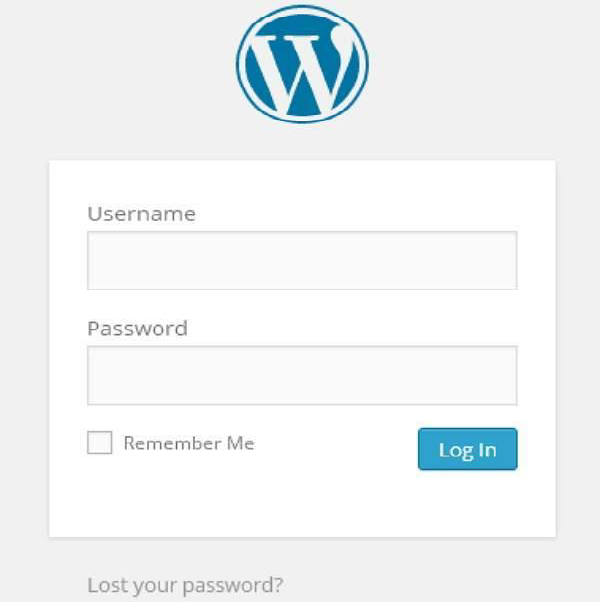- WordPress 基础知识
- WordPress - 首页
- WordPress - 概述
- WordPress - 安装
- WordPress - 仪表盘
- WordPress 设置
- WordPress - 常规设置
- WordPress - 写作设置
- WordPress - 阅读设置
- WordPress - 讨论设置
- WordPress - 媒体设置
- WordPress - 永久链接设置
- WordPress - 插件设置
- WordPress 分类
- WordPress - 添加分类
- WordPress - 编辑分类
- WordPress - 删除分类
- WordPress - 排列分类
- WordPress 媒体
- WordPress - 媒体库
- WordPress - 添加媒体
- WordPress - 插入媒体
- WordPress - 编辑媒体
- WordPress 页面
- WordPress - 添加页面
- WordPress - 发布页面
- WordPress - 编辑页面
- WordPress - 删除页面
- WordPress 标签
- WordPress - 添加标签
- WordPress - 编辑标签
- WordPress - 删除标签
- WordPress 链接
- WordPress - 添加链接
- WordPress - 编辑链接
- WordPress - 删除链接
- WordPress 评论
- WordPress - 添加评论
- WordPress - 编辑评论
- WordPress - 审核评论
- WordPress 插件
- WordPress - 查看插件
- WordPress - 安装插件
- WordPress - 自定义插件
- WordPress 用户
- WordPress - 用户角色
- WordPress - 添加用户
- WordPress - 用户头像
- WordPress - 编辑用户
- WordPress - 删除用户
- WordPress - 个人资料
- WordPress 外观
- WordPress - 主题管理
- WordPress - 自定义主题
- WordPress - 小工具管理
- WordPress - 背景
- WordPress 高级设置
- WordPress - 主机迁移
- WordPress - 版本更新
- WordPress - 垃圾邮件防护
- WordPress - 备份与还原
- WordPress - 优化
- WordPress - 重置密码
- WordPress 有用资源
- WordPress - 问答
- WordPress - 快速指南
- WordPress - 有用资源
- WordPress - 讨论
WordPress - 主机迁移
本章我们将学习如何将WordPress迁移到新的主机平台。
这里,我们使用Hostinger网站托管将WordPress网站迁移到另一个主机。
只需按照以下简单的步骤将您的WordPress网站迁移到另一个主机。
步骤 (1) - 保留WordPress文件的备份并导出数据库。我们将在WordPress - 备份与还原章节中详细学习。
步骤 (2) - 登录您的cPanel并单击MySQL数据库,如下图所示。
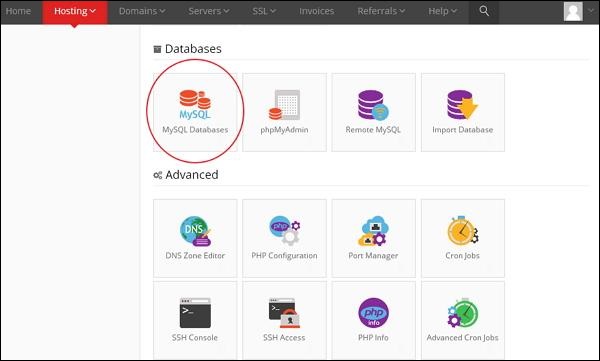
步骤 (3) - 创建一个新的数据库和MySQL用户,如下图所示。页面包含以下字段:
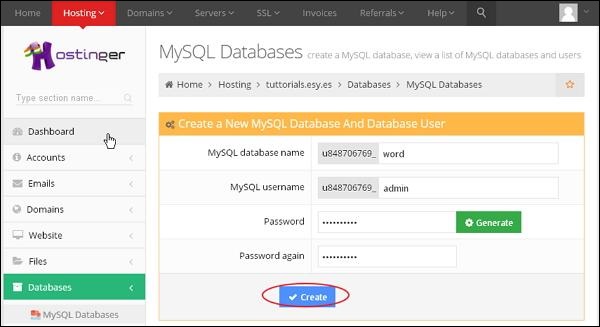
MySQL数据库名称 - 输入您的数据库名称。
MySQL用户名 - 输入您的用户名。
密码 - 设置您的数据库密码。
再次输入密码 - 再次输入与之前相同的密码进行身份验证。
填写所有字段后,单击创建按钮。
步骤 (4) - 您可以查看已创建的MySQL数据库、用户和主机,如下图所示。
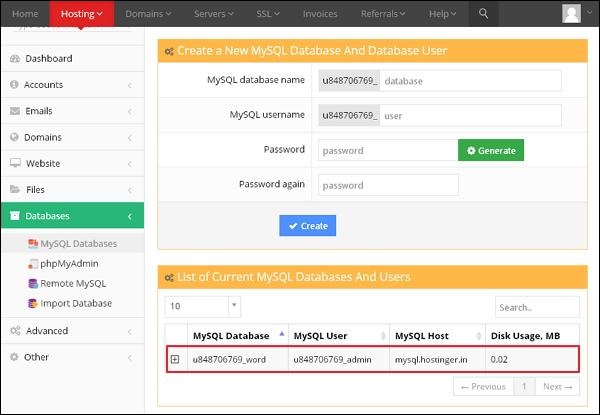
步骤 (5) - 单击+符号。
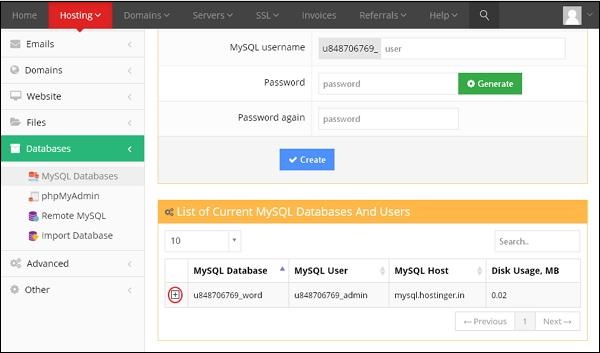
步骤 (6) - 单击phpMyAdmin。
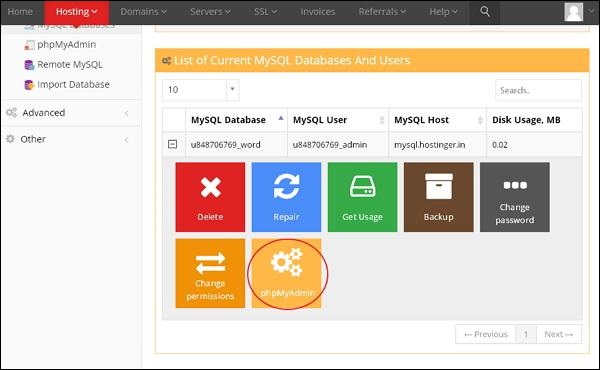
步骤 (7) - 在phpMyAdmin页面上单击导入选项卡。
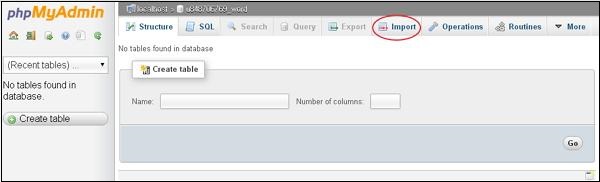
步骤 (8) - 单击选择文件按钮从您的系统中选择备份文件,然后单击执行按钮。

步骤 (9) - 您可以查看已上传数据库的表格,如下图所示。
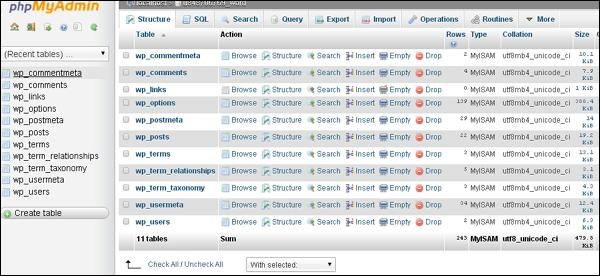
步骤 (10) - 使用文件传输协议(FileZilla)上传您的WordPress文件,如WordPress - 备份与还原章节中还原WordPress文件部分所述。
步骤 (11) - 编辑wp-config.php文件,如WordPress - 备份与还原章节中还原WordPress文件部分所述。
步骤 (12) - 在Hostinger的网站部分,单击自动安装程序。
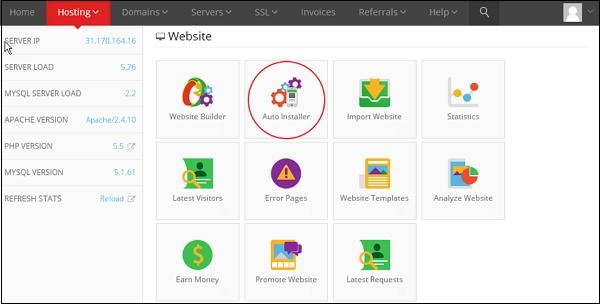
步骤 (13) - 您可以查看已上传的WordPress文件。单击URL链接,如下图所示。
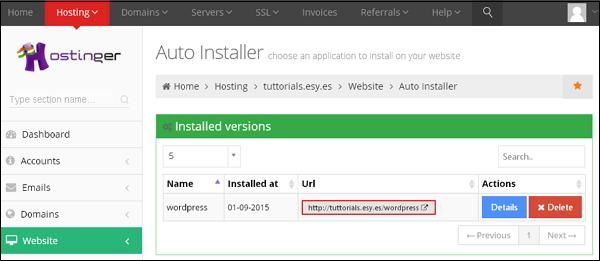
步骤 (14) - 您可以查看WordPress的登录页面。